Comment débloquer votre OnePlus Nord 2
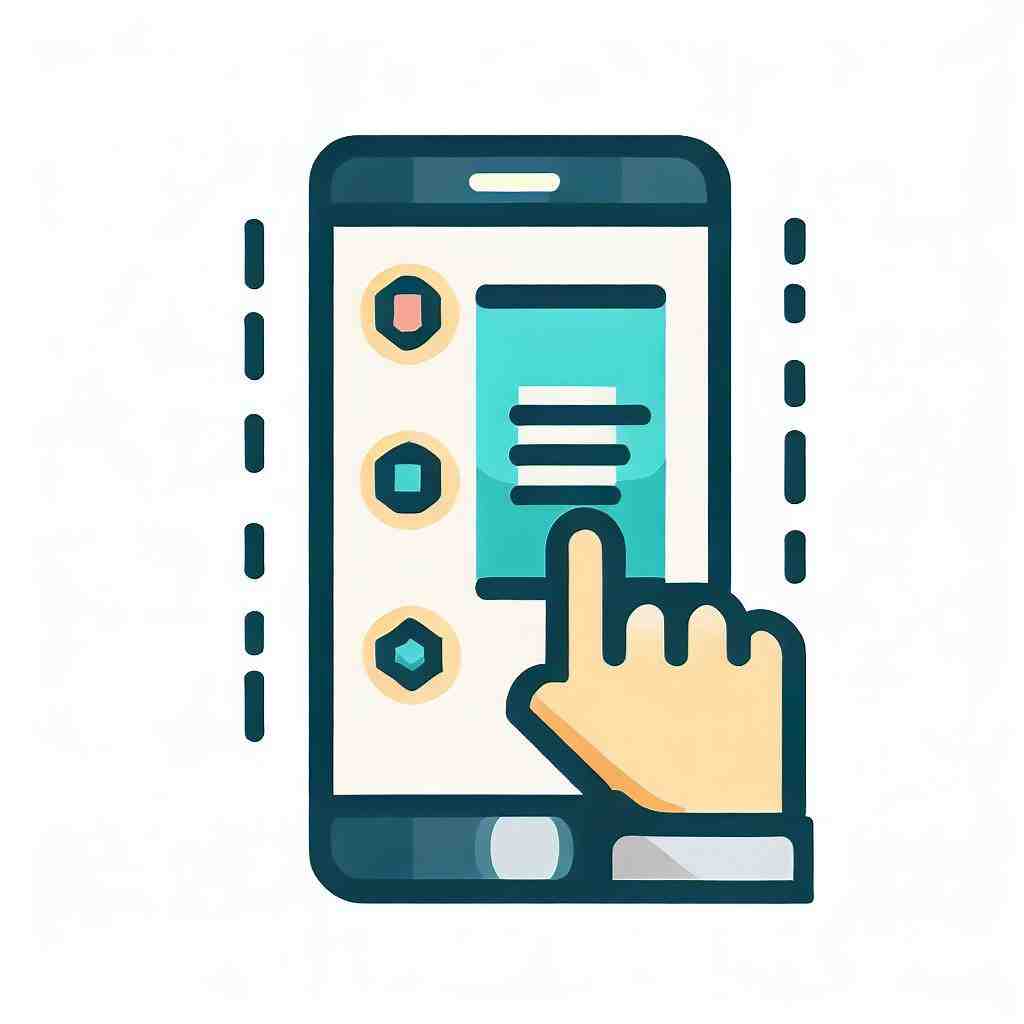
Comment débloquer votre OnePlus Nord 2
Dans ce qui suit, nous allons vous montrer comment déverrouiller votre smartphone après le démarrage.
Qu’est-ce qu’un code PIN ?
Normalement, vous devez entrer votre code PIN pour accéder à l’appareil après l’avoir allumé. Un code PIN est un code à quatre chiffres et sert à assurer la sécurité afin que tout le monde ne puisse pas accéder à votre smartphone.
Celui-ci, ainsi que votre PUK personnel (voir ci-dessous pour plus de détails) vous recevez lors de l’achat de votre carte SIM dans une lettre annexe.
En cas de l’activation de l’entrée du code PIN, vous ne pourrez utiliser votre smartphone que si vous avez entré ce code correctement. Cependant, la saisie du code PIN peut également être désactivée.
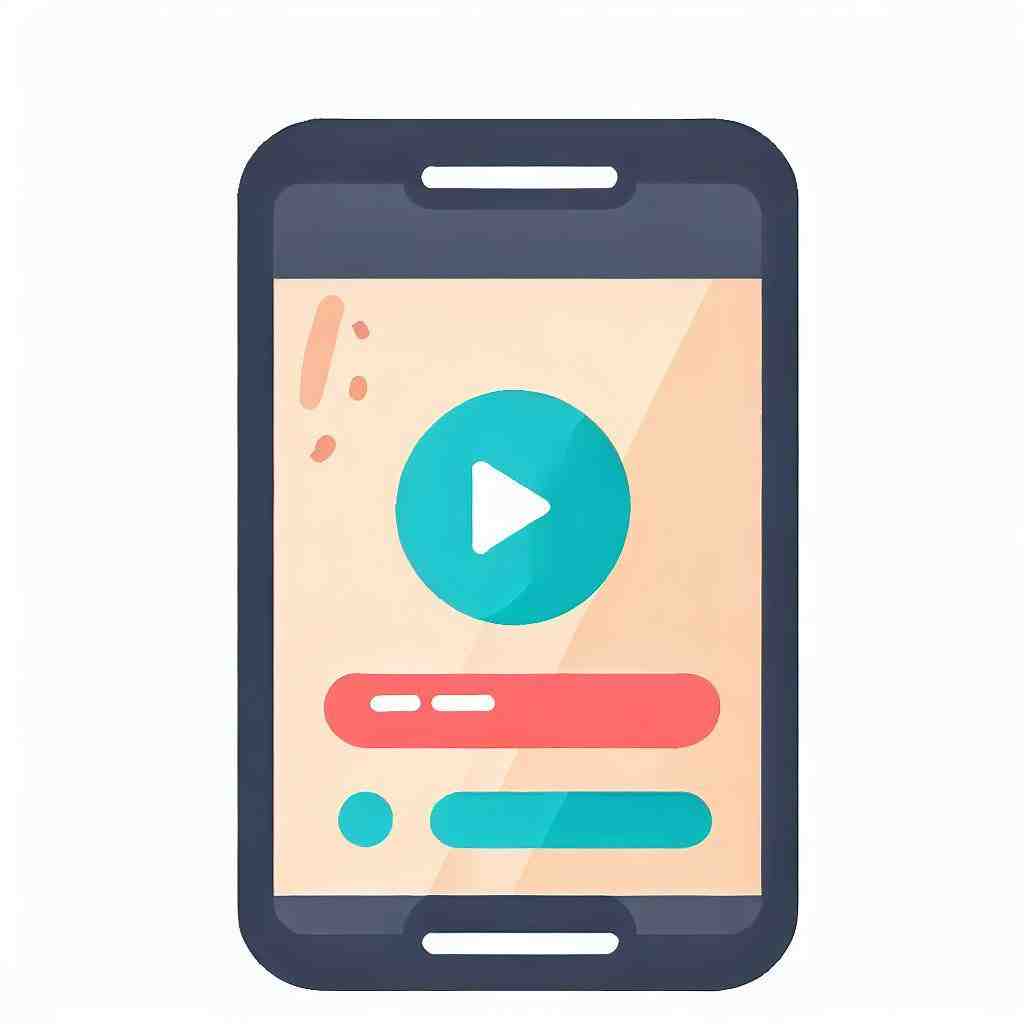
Comment débloquer la carte SIM sur mon OnePlus Nord 2 ?
Lorsque vous allumez votre smartphone, vous devez d’abord entrer le code PIN pour déverrouiller la carte SIM. Mais que faire si vous avez saisi plusieurs fois un code incorrect ?
Si vous avez entré plusieurs fois le mauvais code, un message demandant à saisir le code PUK apparaîtra à l’écran.
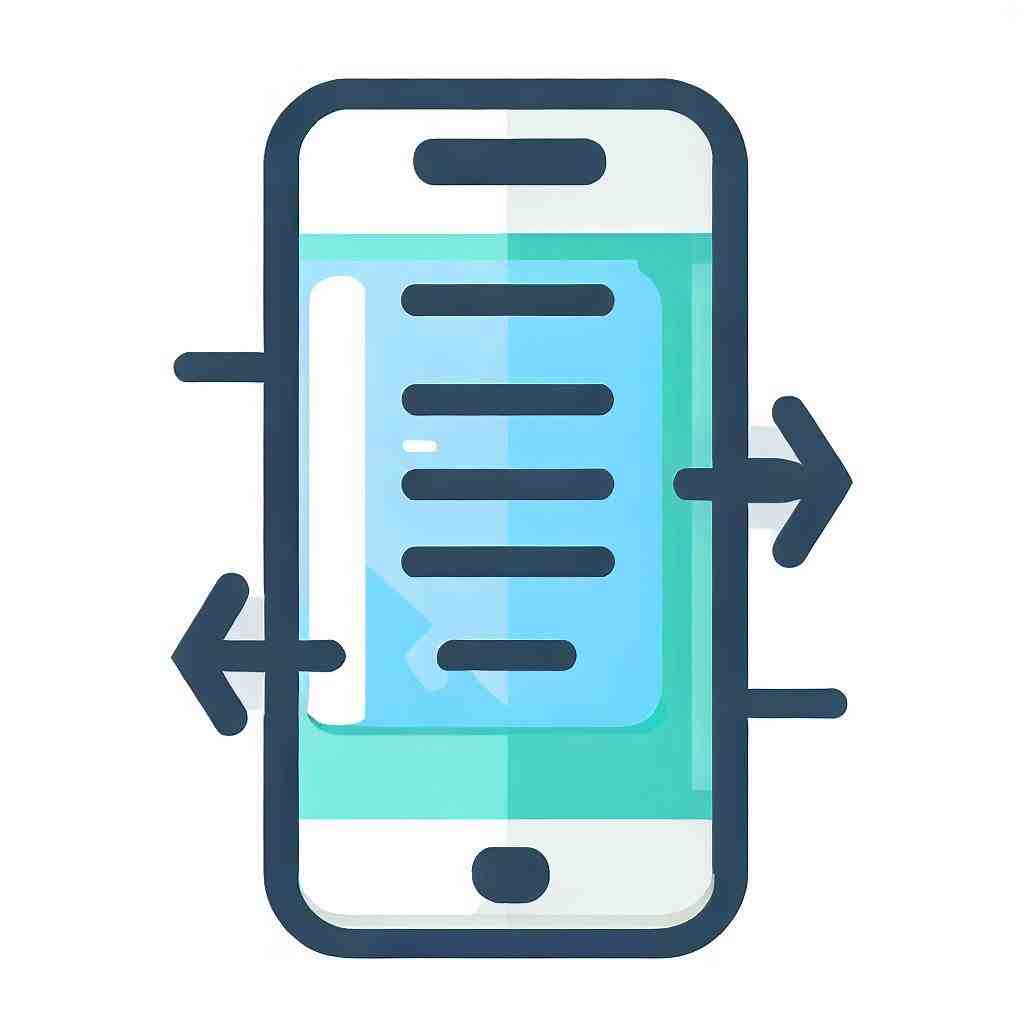
Comme déjà mentionné, il est également possible de désactiver l’option qui demande à entrer le code PIN. Comment cela fonctionne est expliqué ci-dessous :
Pour désactiver la saisie du code PIN
- Allez dans les paramètres, puis sur « Sécurité ».
- Vous verrez maintenant plusieurs options.
Cliquez sur « Configurer blocage SIM ».
- Si vous avez dû saisir un code PIN pour avoir accès à votre OnePlus Nord 2 jusqu’à présent, l’option « Verrouiller carte SIM » est cochée.
- Cliquez dessus pour désactiver l’option.
Néanmoins, nous précisons de vous recommander pourtant la saisie du code PIN pour des raisons de sécurité.
Comment changer votre code PIN
Si vous le souhaitez, vous pouvez facilement changer votre code PIN, par exemple, parce qu’il vous semble trop simple et donc pas assez sûr, ou parce que vous avez remarqué que d’autres personnes connaissent votre code PIN. Pour ce faire, veuillez procéder comme décrit dans nos paragraphes.
- Accédez aux paramètres de votre smartphone.
- Appuyez également sur l’option « Sécurité ».
- Cliquez sur « Configurer blocage SIM ».
- Vous verrez maintenant l’option « Modifier le code PIN de la carte SIM ». Cliquer sur l’option pour la sélectionner.
- Il faut d’abord entrer votre ancien code PIN. Normalement, vous avez trois tentatives pour effectuer cette étape.
- Ensuite, veuillez suivre les instructions sur votre téléphone pour choisir un nouveau code.
Si votre carte SIM est verrouillée
Si vous saisissez plusieurs fois un code PIN erroné, votre carte SIM sera verrouillée et vous devrez entrer le code PUK pour la débloquer.
Le code PUK est un code personnel composé de huit chiffres qui permet de déverrouiller votre carte SIM. En revanche, vous ne pouvez pas changer ce code, comme c’est le cas avec le code PIN.
Pour entrer le code PUK vous avez dix tentatives maximum. Si vous n’avez pas réussi à saisir correctement le bon code PUK, votre carte SIM sera verrouillée définitivement.
Si vous avez bien saisi le code PUK, vous serez invité à définir un nouveau code PIN.
Attention : Si vous n’avez pas à portée de main votre code PUK, par exemple parce que vous ne retrouvez plus la lettre annexe de la carte SIM, veuillez contacter le service client de votre opérateur mobile.
Nous espérons vous avoir aidé à débloquer votre OnePlus Nord 2.
Comment débloquer l’écran de verrouillage de votre appareil Android ?
– Ouvrez l’application Paramètres de votre téléphone.
– Appuyez sur Sécurité.
– Pour choisir le type de verrouillage d’écran, appuyez sur Verrouillage de l’écran.
– Appuyez sur l’option de verrouillage de l’écran que vous souhaitez utiliser, puis Suivez les instructions à l’écran.
Comment débloquer l’écran de mon téléphone ?
– Entrez 5 codes PIN incorrects ou dessinez 5 schémas incorrects.
– Une nouvelle option “Code PIN oublié” ou “Schéma oublié” devrait apparaître.
Comment réinitialiser OnePlus Nord ?
Poussez et maintenez simultanément le volume et le bouton d’alimentation. Assurez-vous d’appuyer sur la partie UP de la bascule du volume.
La partie inférieure lancera une réinitialisation d’usine.
Relâchez les deux boutons lorsque vous voyez le logo OnePlus apparaître.
« Révélé ! Comment débloquer votre OnePlus Nord2 5G – Avant d’essayer ceci, regardez ceci… »
6 questions annexes
Comment déverrouiller le verrouillage automatique ?
– Prenez votre iPhone et ouvrez l’application Réglages.
– Faites défiler vers le bas pour localiser Affichage et Luminosité. Appuyez ensuite sur Verrouillage automatique.
– Sélectionnez l’option « Jamais » pour désactiver le verrouillage automatique de l’iPhone.
Pourquoi je ne peux pas modifier le verrouillage automatique iPhone ?
Touchez « Réglages », « Luminosité et affichage » et « Verrouillage automatique ». Et puis, vérifiez si l’option « Jamais » est activée.
Si oui, cela veut dire que la fonction « Verrouillage automatique » est désactivée.
Il suffit de sélectionner le temps cible pour activer le verrouillage automatique sur l’iPhone.
Comment débloquer l’écran de verrouillage d’un Samsung ?
– 1 Ouvrez « Paramètres ».
– 2 Sélectionnez « Écran de verrouillage ».
– 3 Appuyez sur « Mode de déverrouillage ».
Comment désactiver le verrouillage automatique ?
– Ouvrez les Réglages de l’iPhone.
– Cliquez sur Général puis sur Accessibilité
– Appuyez sur le bouton Accès guidé se trouvant dans la rubrique Apprentissage tout en bas de l’écran.
– Cliquez sur l’interrupteur pour activer cette fonction.
Comment réinitialiser mon Nord OnePlus aux paramètres d’usine ?
Pour effectuer une réinitialisation externe, le OnePlus Nord N20 5G doit être éteint. Pour ouvrir le menu de démarrage, maintenez enfoncés le bouton d’alimentation et le volume vers le bas sur le côté du OnePlus Nord N20 5G . Choisissez une langue.
Choisissez Effacer les données.
Comment déverrouiller l’écran d’accueille ?
– Accédez à Paramètres > Sécurité.
– Appuyez sur Verrouillage de l’écran.
– Saisissez votre code PIN, mot de passe ou schéma actuel pour confirmer votre identité.
– Sélectionnez Aucun ou Balayer l’écran.
Vous pouvez également consulter nos autres articles :
- Comment ouvrir votre OnePlus Nord 2
- Comment réinitialiser votre OnePlus Nord 2
- Comment localiser OnePlus Nord 2
